タスクトレイに常駐し、電源を切る、再起動、スタンバイ、モニター電源を切る、ログオフ、スクリーンセーバーをすぐに実行できます。
電源オフタイマーも用意されており、指定時間後に終了処理を指定したり、省電力モードやスクリーンセーバーを一時的にオフにするゲームモード機能も備えられています。
Powericon の使い方
ダウンロード と インストール
- Vector のダウンロードページへアクセスし、「ダウンロードページへ」ボタンをクリックしてダウンロードします。
- ダウンロードしたセットアップファイル(powericon-setup.exe)からインストールします。
使い方
基本的な使い方
スタートメニューから「deepla Powericon」⇒「Powericon」とクリックして起動します。本ソフトを起動するとシステムトレイに常駐します。
タスクトレイのアイコンをクリックすると、次のメニューが表示されます。
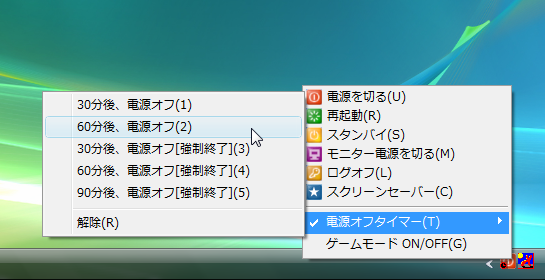
メニュー
各メニューはクリックするとすぐに実行されます。
- 電源を切る
- 再起動
- スタンバイ
- モニター電源を切る
- ログオフ
- スクリーンセーバー
- 電源オフタイマー
設定画面から操作を変更できます。
デフォルトでは、30分後と60分後の電源オフ、30分後・60分後・90分後の強制電源オフが選択できます。 - ゲームモード ON/OFF
ゲーム中や映画やビデオ閲覧中に、省電力モードやスクリーンセーバーをオフにできます。
更新履歴
Version 3.3.1 (2023/04/19)
- [修正]起動時のゲームモード自動化処理一部修正
Version 3.3.0 (2022/12/15)
- [修正]アップデート処理の一部修正
Version 3.2.0 (2021/09/30)
- [追加]ゲームモード自動切換機能(Windows2000以降)
- [追加]ポップアップメッセージ表示(設定で非表示に変更可能)
- [修正]変数の整理


